Índice
Existe um fenómeno na impressão 3D chamado esparguete em impressões 3D, também conhecido como quando as suas impressões 3D falham a meio do caminho e continuam a extrudir. Isto resulta numa impressão 3D com aspecto de esparguete, o que basicamente significa que o seu modelo falhou. Este artigo irá detalhar como corrigir impressões 3D com este problema.
Para corrigir impressões 3D que parecem esparguete, certifique-se de que tem uma boa aderência da primeira camada e uma boa primeira camada. Nivelar a sua placa de construção, aumentar a temperatura da placa de construção e utilizar um Brim ou Raft pode ajudar muito. Certifique-se de que utiliza suportes suficientes para o seu modelo e elimine quaisquer obstruções na sua impressora 3D.
Há mais informações sobre as impressões 3D de esparguete que vai querer saber, por isso continue a ler para saber mais.
O que causa o esparguete na impressão 3D?
A principal causa de esparguete na impressão 3D é normalmente a impressão falhar a meio, o que acontece quando uma parte da impressão é arrancada ou a posição da impressão muda repentinamente.
Depois disto, o bocal começa a imprimir no ar. Há muitas outras coisas que podem causar esparguete na impressão 3D, tais como:
- Má aderência da mesa de impressão
- Estruturas de apoio com falhas
- Fraca adesão entre camadas
- Mudanças de camadas
- Erros de código G devido ao corte
- Correias soltas ou incorrectamente alinhadas
- Hotend entupido
- Tubo Bowden danificado ou obstruído
- Extrusora que salta etapas
- Impressora 3D instável
Como corrigir esparguete em impressões 3D a meio do processo
Se as suas impressões estão constantemente a falhar com esparguete a meio, terá de fazer algumas alterações à configuração da sua impressora. Aqui estão algumas soluções que pode experimentar:
- Aumentar a aderência da primeira camada
- Utilizar suportes suficientes
- Aumentar a temperatura de impressão e diminuir o arrefecimento da impressão
- Reduzir a velocidade de impressão
- Apertem os cintos
- Reparar modelos 3D com defeito antes de cortar
- Limpar o seu Hotend entupido
- Verifique o seu tubo Bowden
- Inspeccionar o braço tensor da extrusora
- Certifique-se de que a sua impressora é estável
1. aumentar a aderência da primeira camada
As suas impressões têm de agarrar correctamente a mesa de impressão para que a impressão seja estável e bem sucedida. Se não agarrar a mesa, pode ser derrubada da sua posição pelo bocal, correntes de ar ou mesmo pelo seu próprio peso.
Por exemplo, veja este esparguete que um Redditor encontrou numa mesa de impressão depois de se ter esquecido de optimizar a aderência da mesa de impressão.
Ohhh, é por isso que lhe chamam monstro de esparguete.... de ender3
Segundo eles, esqueceram-se de limpar e voltar a aplicar a cola na base após horas de impressão, pelo que a primeira camada não aderiu.
Em alguns casos, mesmo que a primeira camada adira, o modelo não será estável, o que leva a que o bocal imprima em posições erradas, resultando em esparguete.
Pode utilizar as seguintes sugestões para aumentar a aderência da primeira camada.
- Limpe a sua cama entre as impressões
Os resíduos deixados na mesa de impressão por impressões anteriores podem afectar a aderência da mesa de impressão. Para evitar esta situação, limpe a mesa de impressão com um pano que não largue pêlos ou de microfibras entre impressões.
Pode obter um pano de microfibra de alta qualidade, com 12 unidades, na Amazon. A sua estrutura tecida permite-lhe limpar mais sujidade e outros resíduos da sua placa de construção de forma bastante eficiente,
Também duram muitas lavagens e não deixam resíduos de cotão na mesa de impressão. Para os resíduos de plástico mais difíceis, pode utilizar o IPA com o pano para os eliminar.
- Utilizar um adesivo
Os adesivos ajudam a dar à impressão uma aderência extra na placa de construção, especialmente os antigos. A maioria das pessoas opta pela cola em bastão, uma vez que funciona bem e é fácil de aplicar.
Pode obter esta cola em bastão para todos os fins na Amazon. Funciona com todos os tipos de materiais de placa de construção e proporciona uma ligação firme entre a impressão e a placa.
Além disso, é solúvel em água, pelo que pode lavá-lo facilmente da mesa de impressão após a impressão.
Também pode usar esta fita adesiva azul Scotch da Amazon para cobrir a placa de construção e melhorar a aderência. É um produto muito popular para colar na placa de construção para ajudar a aderência da primeira camada.
- Nivelar correctamente a cama
Para que o filamento adira correctamente à base de impressão, o bocal tem de estar a uma distância ideal da base.
Veja também: Como imprimir algo em 3D em casa & Objectos maioresSe o filamento não conseguir este "esmagamento", não irá aderir correctamente à cama. Por isso, certifique-se de que a sua cama está correctamente nivelada.
Para quem tem impressoras Ender, pode seguir este guia do entusiasta de impressoras 3D CHEP para nivelar a sua cama.
Ele mostra como pode utilizar um código G personalizado para nivelar todos os cantos da mesa de impressão da Ender 3. Também demonstra como pode obter um esmagamento óptimo.
- Utilizar balsas e bordas
As impressões com pequenas áreas de superfície na mesa de impressão têm mais hipóteses de serem derrubadas. As jangadas e os rebordos ajudam a aumentar as áreas de superfície destas impressões para lhes dar uma maior aderência.
Pode encontrar as definições para a jangada e a aba na secção Construir aderência da placa no Cura.
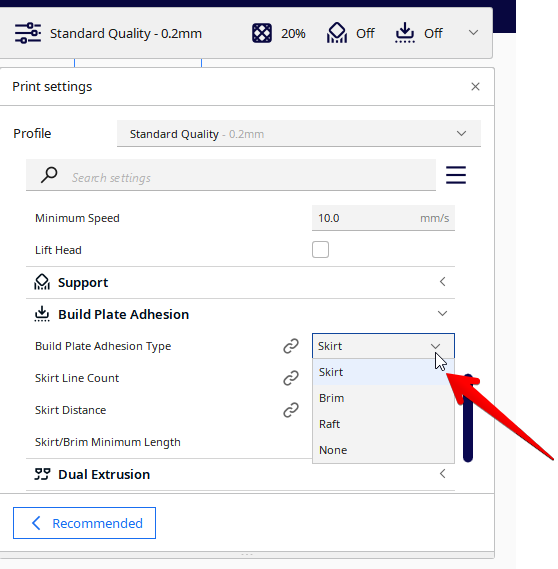
- Aumentar a temperatura da placa de construção
Este problema é comum entre as pessoas que imprimem com filamentos como o ABS e o PETG. Se a base não estiver suficientemente quente, pode ocorrer deformação e separação da impressão, o que pode dar origem a esparguete.
Um utilizador que imprimiu PETG em 3D com uma temperatura de base de 60°C descobriu que era um pouco baixa demais. Depois de aumentar a temperatura da placa de construção para 70°C, corrigiu as suas impressões 3D em esparguete.
Certifique-se sempre de que utiliza a temperatura especificada para o material pelos seus fabricantes. Se não a encontrar, eis a temperatura ideal de cama para alguns materiais comuns.
- PLA : 40-60°C
- ABS : 80-110°C
- PETG: 70°C
- TPU: 60°C
- Nylon : 70-100°C
Pode saber mais sobre os problemas da primeira camada neste artigo que escrevi sobre Como obter a primeira camada perfeita para as suas impressões.
2) Utilizar suportes suficientes
Os suportes seguram as partes salientes da impressão enquanto o bocal as constrói. Se imprimir sem suporte suficiente, as secções da impressão podem falhar, dando origem a um monstro de esparguete.
Eis algumas formas de o evitar:
- Pré-visualizar as impressões antes de imprimir
Se preferir utilizar suportes personalizados nas suas impressões, deve sempre pré-visualizar para verificar se todas as áreas salientes são suportadas. Por exemplo, veja este modelo do Sonic no Cura. Na secção Preparar, todas as partes salientes estão marcadas a vermelho.
Mesmo que uma pequena peça seja impressa em 3D no ar, o material extra que não é colocado pode acabar por ficar colado ao bocal e derrubar o resto do modelo.
As áreas vermelhas maiores são as mais problemáticas, uma vez que as mais pequenas podem, por vezes, ser impressas em ponte no ar sem problemas.

Se seleccionar a opção gerar suporte, o cortador irá gerar automaticamente suportes para essas áreas no seu modelo.
Depois de cortar o modelo, seleccione o separador "Pré-visualização" na parte superior central do Cura e, em seguida, percorra o modelo camada a camada para ver se existem ilhas sem suporte. Também pode procurar suportes que possam ser demasiado finos, o que significa que são mais fáceis de derrubar.
Recomendaria a utilização de um Brim ou de uma Jangada se notar suportes finos, uma vez que estes dão aos suportes finos uma base mais estável.

- Aumentar a força de suporte
Por vezes, quando se imprimem objectos altos, não basta ter apenas suportes, estes também têm de ser resistentes. Isto porque as impressões e os suportes mais altos têm uma maior probabilidade de serem derrubados durante a impressão, pelo que têm de ser resistentes e duradouros.
A melhor forma de aumentar a resistência do suporte é aumentar a definição da densidade do suporte. O valor predefinido é 20%, mas pode aumentá-lo até 30-40% para obter uma maior durabilidade. Depois de o fazer, também pode verificar a "Pré-visualização" para ver se os suportes têm bom aspecto.
Há uma outra configuração útil no lado da configuração Experimental chamada Suportes cónicos. Estes fazem com que os seus suportes tenham a forma de um cone, o que lhe permite basicamente aumentar a largura da base dos seus suportes para lhes dar uma base maior e mais estabilidade.

Para mais informações sobre como melhorar os suportes, consulte o meu artigo sobre Como corrigir suportes de impressão 3D com falhas.
3. aumentar a temperatura de impressão e diminuir o arrefecimento da impressão
A delaminação ou separação de camadas ocorre quando as camadas da impressão 3D não se ligam bem umas às outras, dando origem a esparguete. Existem muitas causas para a delaminação, mas a principal suspeita entre elas é a temperatura do hotend.
Uma temperatura de aquecimento baixa significa que o filamento não derrete correctamente, causando uma subextrusão e ligações pobres entre camadas.
É melhor seguir as instruções e os intervalos de temperatura de impressão do fabricante do filamento.
Além disso, reduza ou desligue o arrefecimento se estiver a imprimir filamentos sensíveis à temperatura, como ABS ou PETG. O arrefecimento destes filamentos pode causar delaminação e deformação.
Eu recomendo sempre que as pessoas imprimam em 3D uma torre de temperatura para descobrir a temperatura ideal para a sua impressora 3D e material.
4. reduzir a velocidade de impressão
Reduzir a velocidade de impressão pode ajudar a resolver vários problemas que causam esparguete na impressão. Em primeiro lugar, se estiver a ter problemas com a aderência das camadas, uma velocidade mais lenta dá às camadas mais tempo para arrefecerem e se unirem.
Em segundo lugar, uma velocidade de impressão mais lenta ajuda a reduzir as probabilidades de o bocal derrubar a impressão da sua posição, o que se aplica especialmente a impressões altas como a deste vídeo.
Velocidades de impressão elevadas podem fazer com que o modelo ou os suportes saiam da posição, por isso é melhor utilizar uma velocidade mais lenta se estiver a ter falhas de impressão. A velocidade de impressão predefinida no Cura é de 50 mm/s, que a maioria das impressoras 3D consegue suportar, mas reduzi-la pode ajudar.
Por último, as altas velocidades de impressão são uma das principais forças motrizes das deslocações de camadas, que conduzem a camadas desalinhadas, o que pode levar a que a impressão falhe e se transforme em esparguete.
Verifique as suas impressões. Se as camadas estiverem desalinhadas antes da falha, tente reduzir a velocidade de impressão em cerca de 25%.
5. reparar modelos 3D com defeito antes de cortar
Embora não seja comum, alguns modelos 3D vêm com defeitos que podem causar erros de corte. Defeitos como superfícies abertas, conchas com ruído, etc., podem resultar em falhas de impressão.
Por exemplo, este utilizador disse que o PrusaSlicer informou-o sobre erros na sua impressão antes de a cortar.
No entanto, alguns escaparam e acabaram no código G da impressão, o que fez com que o modelo falhasse duas vezes no mesmo sítio.
Um utilizador mencionou que já teve impressões 3D que falharam de forma idêntica e que a culpa foi dos cortadores. O ficheiro STL estava bem, assim como a impressora 3D, mas depois de voltar a cortar o modelo, este foi impresso na perfeição.
Por isso, se a sua impressão falhar no mesmo local várias vezes, poderá querer verificar novamente o ficheiro STL. Pode reparar ficheiros STL utilizando software de modelação 3D convencional, como o Blender, o Fusion 360, ou simplesmente voltar a cortar o ficheiro.
Outro utilizador que algumas pessoas resolveram este problema simplesmente rodando o seu modelo dentro do slicer, uma vez que este recalcula a rota que a cabeça de impressão toma durante a impressão 3D. Em alguns casos, pode haver um erro no algoritmo que determina a rota de impressão, razão pela qual isto pode funcionar.
Para mais informações sobre como reparar estes ficheiros, consulte este artigo sobre Como reparar ficheiros STL para impressão 3D.
6. apertar as correias e polias
Outros factores que podem contribuir para as mudanças de camada são as correias soltas dos eixos X e Y. Se estas correias não estiverem correctamente apertadas, a mesa e o hotend não serão capazes de se deslocar no espaço de construção com precisão para imprimir.
Por exemplo, um utilizador não montou correctamente as correias do eixo X, o que acabou por provocar uma falha na impressão.
A minha primeira impressão numa Ender 3 Pro - esparguete após a primeira camada e a cabeça da impressora sai da zona alvo e fica por todo o lado. Ajuda? from ender3
Para evitar esta situação, verifique se as correias estão correctamente esticadas. Uma correia correctamente esticada deve emitir um som audível quando é puxada. Se não for o caso, aperte-a.
Este fantástico vídeo da 3D Printscape mostra-lhe como pode verificar e apertar correctamente as correias da sua impressora 3D.
Utilizam uma Ender 3 para explicar o processo, mas o mesmo princípio aplica-se a quase todas as impressoras FDM.
Além disso, verifique as correias e as polias para se certificar de que estão a mover-se bem, sem obstruções. Certifique-se de que as correias não estão enganchadas ou a roçar em nenhum dos componentes da impressora.
Também pode consultar o meu artigo How to Properly Tension Belts on Your 3D Printer (Como tensionar correctamente as correias na sua impressora 3D).
7. limpar o bocal
Um bocal entupido pode impedir que o filamento flua facilmente. Como resultado, a impressora pode perder algumas camadas e características, fazendo com que a impressão falhe e crie aquela confusão de esparguete.
Se estiver a imprimir há algum tempo sem problemas e notar uma extrusão inconsistente, o seu bocal pode estar entupido.
Pode tentar desmontar o seu hotend e limpá-lo para eliminar quaisquer obstruções. Pode limpar obstruções parciais empurrando uma agulha de limpeza de bicos através do bico ou limpando-o com uma escova de arame.
Um utilizador que as comprou disse que funcionaram muito bem na sua impressora 3D para limpar o bocal e o bloco de aquecimento, embora não sejam as mais resistentes.
Disse que, uma vez que são bastante baratos, pode tratá-los como consumíveis.
Para as agulhas, recomendo o kit de limpeza de bicos da impressora 3D Aokin da Amazon. Um utilizador disse que é perfeito para a manutenção da sua Ender 3 e que agora pode limpar os bicos muito facilmente.
Para saber como o fazer, consulte o meu artigo 5 formas de desentupir um bocal de extrusora encravado.
8. verifique o seu tubo Bowden
Alguns utilizadores relataram problemas de esparguete devido a tubos Bowden de má qualidade nas suas impressoras. Um utilizador relatou um tubo PTFE defeituoso que causou problemas de esparguete a meio da impressão.
Para evitar isto, compre sempre um tubo de PTFE original, como o Authentic Capricorn Bowden PTFE Tube da Amazon.
É feito de um material superior e resistente ao calor e, segundo os clientes, tem menos variações de fabrico do que outros materiais, o que o torna a melhor escolha.
Além disso, outro problema que os utilizadores enfrentam é o entupimento do tubo Bowden, que é um problema comum e causa entupimentos que podem levar a esparguete e a escorrer.
Isto acontece quando existe um espaço entre o tubo de PTFE e o bocal na unidade de aquecimento. Para um desempenho óptimo, o tubo deve ir até ao bocal sem qualquer espaço entre eles.
Por isso, desmonte o bocal para verificar este problema. Pode seguir este vídeo para saber como verificar e resolver este problema.
Também pode criar problemas se o seu tubo Bowden tiver curvas ou torções acentuadas que dificultem a passagem do filamento. Certifique-se de que o filamento tem um caminho suave e claro através da extrusora, do tubo PTFE, até ao bocal.
Um utilizador que tinha problemas com impressões 3D que se transformavam em esparguete fez um reajustamento e descobriu que o problema estava resolvido
9. Inspeccionar o braço tensor da extrusora
O braço de tensão da extrusora fornece a força que alimenta o bocal com o filamento. Se não estiver correctamente tensionado, não agarra o filamento e pode também deformá-lo.
Como resultado, a extrusora não alimenta correctamente o bocal, o que leva a que se saltem camadas e outros problemas de extrusão. Para resolver este problema, verifique o braço de tensão da extrusora e veja se está a agarrar correctamente o filamento.
Veja o vídeo abaixo para ver uma imagem e uma explicação deste facto.
O braço da extrusora não deve estar a esfregar e a moer o filamento, mas deve ter aderência suficiente para empurrar o filamento sem escorregar.
Veja também: Melhor superfície de construção para PLA, ABS, PETG, & TPU10. certifique-se de que a sua impressora está estável
A estabilidade é essencial para o funcionamento de uma impressora 3D. Se expuser a sua impressora a vibrações, choques e outros choques de impacto, estes podem aparecer na sua impressão.
Pode haver mudanças de camadas e outros problemas que podem levar a esparguete e a falhas de impressão.
Para evitar isto, certifique-se de que coloca a impressora numa plataforma nivelada e sólida durante as operações. Além disso, se utilizar uma Ender 3, pode imprimir estes pés anti-vibração para a sua impressora. Pode tentar procurar no Thingiverse pés anti-vibração para a sua impressora 3D específica.

Escrevi um artigo intitulado Best Tables/Desks & Workbenches for 3D Printing (Melhores mesas e bancadas de trabalho para impressão 3D) que poderá ser útil.
As impressões em esparguete podem ser bastante frustrantes, especialmente se for um principiante. Mas não se preocupe, até os profissionais também sofrem com isso. Experimente as correcções acima e os seus problemas deverão desaparecer em breve.
Boa sorte e boa impressão!
